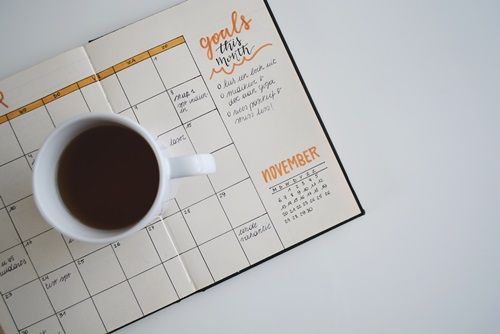Lyft는 미국에서 가장 인기있는 교통 앱 중 하나입니다. 수십만 명의 사용자가 매일 사용합니다. 그들 중 많은 사람들이 빡빡한 일정으로 일하고 있으며 택시를 타는 데 낭비 할 시간이 많지 않습니다.

Lyft는이 문제를 인식하여 사전에 차량을 예약 할 수있는 옵션을 도입했습니다. 이를 통해 미리 여행을 계획 할 수 있으므로 교통에 대해 걱정할 필요없이 목적지에 도착할 수 있습니다. Lyft 탑승을 미리 예약하는 방법을 읽고 알아보십시오.
혜택
Lyft는 Uber와 마찬가지로 A 지점에서 B 지점으로 이동할 수있는 매우 편리한 앱입니다. 24 시간 전에 차량을 예약 할 수 있다는 사실은 빡빡한 일정에있을 때 생활을 더욱 편안하게 만듭니다. 예를 들어 비행기가 아침에 출발하고 오전 4시에 공항에 있어야하는 경우 마지막으로 원하는 것은 한밤중에 택시를 찾는 데 한 시간을 보내는 것입니다.
Facebook 메신저에서 동영상을 다운로드하는 방법

여기에서 Lyft 라이드 예약이 시작됩니다. 하루 전에 라이드를 주문할 수 있으며 건물이나 호텔에서 나올 때 대기 할 것입니다.
이 기능은 중요한 비즈니스 회의에 참석하려는 사람들도 자주 사용합니다. 약속에 늦을만큼 사치스럽지 않다면 항상 미리 차량을 예약하는 것이 가장 좋습니다. Lyft를 일반적인 방법으로 타볼 수 있지만, Lyft가 도착하려면 20 ~ 30 분 정도 기다려야 할 것입니다. 몇 시간 전에 차량을 예약하여 스트레스를 완전히 없앱니다.
미리 라이드를 예약해야하는 또 하나의 이유는 가격입니다. Lyft에는 러시 아워에 시작되는 Lyft Prime Time이라는 것이 있습니다. 그때 타면 가격이 조금 더 높습니다. 그러나 사전에 라이드를 예약하면 라이드 시간에 관계없이 표준 가격을 받게됩니다. 또한 앱은 예약하기 전에 차량 요금을 알려줍니다. 즉, 일반 택시를 사용할 때 자주 발생하는 불쾌한 놀라움없이 무엇을 기대해야하는지 알 수 있습니다.
사전에 Lyft 탑승을 예약하는 방법
Lyft는 명확한 지침이 포함 된 간단한 앱이므로 사전에 차량을 예약하는 방법을 파악하는 것이 어렵지 않습니다. 수행 할 작업은 다음과 같습니다.
누군가가 Snapchat에서 나를 차단했는지 확인하는 방법
- 픽업 장소를 설정하세요.
- 드롭 오프 위치는지도에서 선택하거나 주소를 입력하여 설정합니다.
- 일정 버튼을 누르고 리프트가 필요한 날짜와 시간을 선택하십시오.
- 앱에서 운전 기사가 정시에 도착할 것이라고 보장 할 수 없기 때문에 필요한 시간보다 조금 더 일찍 픽업 시간을 설정하세요.
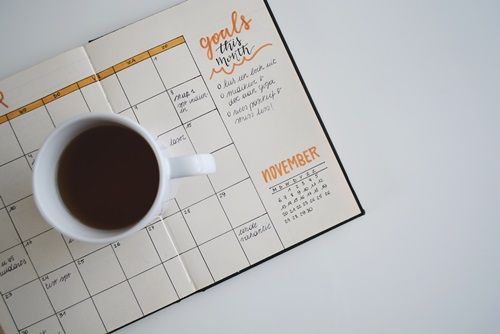
- 정시에 픽업 장소에 있어야합니다. Lyft는 사용자가 잊지 않도록 제 시간에 알림을 보내드립니다.
예정된 Lyft 탑승을 취소하는 방법
Lyft 탑승을 미리 예약하는 것은 좋은 생각 일 수 있지만 때때로 계획이 변경됩니다. 이 경우 몇 가지 간단한 단계로 언제든지 취소 할 수 있습니다. 수행해야 할 작업은 다음과 같습니다.
- 앱을 열고 오른쪽 상단 모서리에있는 캘린더 아이콘을 탭합니다. 예약 된 라이드 목록이 표시됩니다.
- 화면 하단의 Cancel Ride를 누르십시오.
- 취소를 다시 눌러 취소를 확인하십시오.
- Lyft 탑승을 취소하기로 결정한 경우 일반적으로 취소 수수료를 지불 할 필요가 없습니다.
그러나 다음과 같은 경우 앱 규칙에 따라 수수료를 지불해야합니다.
- 운전자가 이미 일치 한 후 라이드를 취소하려고합니다.
- 운전자는 이미 픽업 장소로가는 중입니다.
- 운전 기사는 지정된 창구에 도착할 예정입니다.
모든 Lyft 라이드에 동일한 규칙이 적용됩니다.
시간을 앞두고 라이딩 계획
Lyft는 고객이 제 시간에 목적지에 도착하도록 열심히 노력하고 있으며 일정 기능은 안정적입니다. 따라서 특정 시간에 어딘가에가는 것이 중요하다면 미리 차량을 예약하면 괜찮을 것입니다. 시도해 보시면 마음에 드실 겁니다.
전체 화면 최적화를 비활성화하는 방법
Lyft를 자주 사용하십니까? 라이드를 미리 예약 해 봤는데 잘 되었나요? 아래 댓글 섹션에서 앱과이 기능에 대해 어떻게 생각하는지 알려주세요.